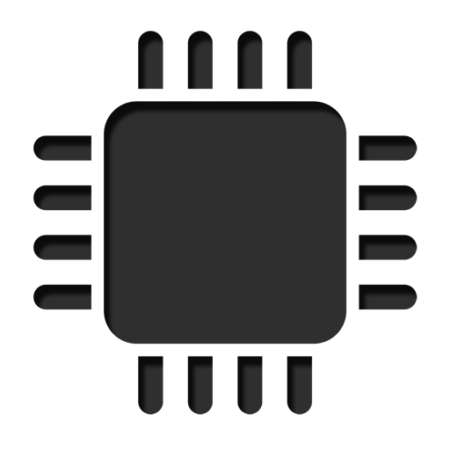
ಪ್ರಮಾಣಿತ ಗುಣಲಕ್ಷಣಗಳಲ್ಲಿ ಸೂಚಿಸಲಾದ ಪ್ರೊಸೆಸರ್ನ ಆವರ್ತನ ಮತ್ತು ಕಾರ್ಯಕ್ಷಮತೆ ಹೆಚ್ಚಾಗಬಹುದು. ಅಲ್ಲದೆ, ವ್ಯವಸ್ಥೆಯ ಬಳಕೆಯ ಸಮಯದೊಂದಿಗೆ, ಪಿಸಿ (ರಾಮ್, ಸಿಪಿಯು, ಇತ್ಯಾದಿ) ನ ಎಲ್ಲಾ ಪ್ರಮುಖ ಅಂಶಗಳ ಕಾರ್ಯಕ್ಷಮತೆ ಕ್ರಮೇಣ ಬೀಳಬಹುದು. ಇದನ್ನು ತಪ್ಪಿಸಲು, ನಿಮ್ಮ ಕಂಪ್ಯೂಟರ್ ಅನ್ನು ನಿಯಮಿತವಾಗಿ "ಉತ್ತಮಗೊಳಿಸಬೇಕು".
ಕೇಂದ್ರ ಸಂಸ್ಕಾರಕ (ವಿಶೇಷವಾಗಿ ಓವರ್ಕ್ಲಾಕಿಂಗ್) ನೊಂದಿಗಿನ ಎಲ್ಲಾ ಬದಲಾವಣೆಗಳು ಅವರು ಬದುಕಬಲ್ಲವು ಎಂದು ಮನವರಿಕೆ ಮಾಡಿದರೆ ಮಾತ್ರ ನಡೆಸಬೇಕು ಎಂದು ತಿಳಿಯಬೇಕು. ಇದನ್ನು ಮಾಡಲು, ನೀವು ವ್ಯವಸ್ಥೆಯನ್ನು ಪರೀಕ್ಷಿಸಬೇಕಾಗಬಹುದು.
ಪ್ರೊಸೆಸರ್ನ ಆಪ್ಟಿಮೈಜೇಷನ್ ಮತ್ತು ವೇಗವರ್ಧನೆಗಾಗಿ ವಿಧಾನಗಳು
ಸಿಪಿಯುನ ಗುಣಮಟ್ಟವನ್ನು ಸುಧಾರಿಸಲು ಎಲ್ಲಾ ಬದಲಾವಣೆಗಳು ಎರಡು ಗುಂಪುಗಳಾಗಿ ವಿಂಗಡಿಸಬಹುದು:- ಆಪ್ಟಿಮೈಸೇಶನ್. ಗರಿಷ್ಠ ಕಾರ್ಯಕ್ಷಮತೆಯನ್ನು ಸಾಧಿಸುವ ಸಲುವಾಗಿ, ನ್ಯೂಕ್ಲಿಯಸ್ ಮತ್ತು ಸಿಸ್ಟಮ್ನ ಈಗಾಗಲೇ ಲಭ್ಯವಿರುವ ಸಂಪನ್ಮೂಲಗಳ ಸಮರ್ಥ ವಿತರಣೆಯ ಮೇಲೆ ಮುಖ್ಯ ಒತ್ತು ನೀಡಲಾಗುತ್ತದೆ. ಆಪ್ಟಿಮೈಜೇಷನ್ ಕೋರ್ಸ್ನಲ್ಲಿ, ಸಿಪಿಯುಗೆ ಗಂಭೀರ ಹಾನಿಯನ್ನು ಉಂಟುಮಾಡುವುದು ಕಷ್ಟ, ಆದರೆ ಉತ್ಪಾದಕತೆಯ ಹೆಚ್ಚಳವು ಸಾಮಾನ್ಯವಾಗಿ ತುಂಬಾ ಹೆಚ್ಚಾಗುವುದಿಲ್ಲ.
- ಓವರ್ಕ್ಲಾಕಿಂಗ್ ತನ್ನ ಗಡಿಯಾರ ಆವರ್ತನವನ್ನು ಹೆಚ್ಚಿಸಲು ವಿಶೇಷ ಸಾಫ್ಟ್ವೇರ್ ಅಥವಾ ಬಯೋಸ್ ಮೂಲಕ ಪ್ರೊಸೆಸರ್ನೊಂದಿಗೆ ನೇರವಾಗಿ ಮ್ಯಾನಿಪ್ಯುಲೇಷನ್. ಈ ಪ್ರಕರಣದಲ್ಲಿ ಕಾರ್ಯಕ್ಷಮತೆ ಹೆಚ್ಚಳವು ತುಂಬಾ ಸ್ಪಷ್ಟವಾಗಿದೆ, ಆದರೆ ವಿಫಲವಾದ ಓವರ್ಕ್ಲಾಕಿಂಗ್ ಸಮಯದಲ್ಲಿ ಕಂಪ್ಯೂಟರ್ನ ಪ್ರೊಸೆಸರ್ ಮತ್ತು ಇತರ ಘಟಕಗಳನ್ನು ಹಾನಿಗೊಳಗಾಗುವ ಅಪಾಯವೂ ಸಹ.
ಅತಿಕ್ರಮಣಕ್ಕಾಗಿ ಪ್ರೊಸೆಸರ್ ಸೂಕ್ತವಾದುದೆಂದು ತಿಳಿಯಿರಿ
ವೇಗವರ್ಧಕಕ್ಕೆ ಮುಂಚಿತವಾಗಿ, ವಿಶೇಷ ಕಾರ್ಯಕ್ರಮವನ್ನು ಬಳಸಿಕೊಂಡು ನಿಮ್ಮ ಪ್ರೊಸೆಸರ್ನ ಗುಣಲಕ್ಷಣಗಳನ್ನು ಪರಿಶೀಲಿಸಲು ಮರೆಯದಿರಿ (ಉದಾಹರಣೆಗೆ AIDA64). ಎರಡನೆಯದು ಷರತ್ತುಬದ್ಧ ಮತ್ತು ಉಚಿತ ಪಾತ್ರವಾಗಿದೆ, ಅದರ ಸಹಾಯದಿಂದ ನೀವು ಎಲ್ಲಾ ಕಂಪ್ಯೂಟರ್ ಘಟಕಗಳ ಬಗ್ಗೆ ವಿವರವಾದ ಮಾಹಿತಿಯನ್ನು ಕಂಡುಹಿಡಿಯಬಹುದು, ಮತ್ತು ಪಾವತಿಸಿದ ಆವೃತ್ತಿಯಲ್ಲಿ, ಅವರೊಂದಿಗೆ ಕೆಲವು ಬದಲಾವಣೆಗಳನ್ನು ಕೈಗೊಳ್ಳಬಹುದು. ಬಳಕೆಗೆ ಸೂಚನೆಗಳು:
- ಪ್ರೊಸೆಸರ್ ನ್ಯೂಕ್ಲಿಯಸ್ನ ತಾಪಮಾನವನ್ನು ಕಂಡುಹಿಡಿಯಲು (ವೇಗವರ್ಧನೆಯ ಸಮಯದಲ್ಲಿ ಇದು ಮುಖ್ಯ ಅಂಶಗಳಲ್ಲಿ ಒಂದಾಗಿದೆ), ಎಡಭಾಗದಲ್ಲಿ, "ಕಂಪ್ಯೂಟರ್" ಅನ್ನು ಆಯ್ಕೆ ಮಾಡಿ, ನಂತರ ಐಟಂಗಳ ಮುಖ್ಯ ವಿಂಡೋ ಅಥವಾ ಮೆನುವಿನಿಂದ "ಸಂವೇದಕಗಳು" ಐಟಂಗೆ ಹೋಗಿ.
- ಇಲ್ಲಿ ನೀವು ಪ್ರತಿ ಪ್ರೊಸೆಸರ್ ಕರ್ನಲ್ ಮತ್ತು ಒಟ್ಟು ತಾಪಮಾನದ ತಾಪಮಾನವನ್ನು ವೀಕ್ಷಿಸಬಹುದು. ಲ್ಯಾಪ್ಟಾಪ್ನಲ್ಲಿ, ವಿಶೇಷ ಲೋಡ್ಗಳಿಲ್ಲದೆ ಕೆಲಸ ಮಾಡುವಾಗ, ಇದು ಸಮಾನವಾಗಿದ್ದರೆ ಅಥವಾ ಸ್ವಲ್ಪಮಟ್ಟಿಗೆ ಈ ಸೂಚಕವನ್ನು ಮೀರಿದರೆ ಅದು 60 ಡಿಗ್ರಿಗಳನ್ನು ಮೀರಬಾರದು, ನಂತರ ಓವರ್ಕ್ಲಾಕ್ ಅನ್ನು ಬಿಟ್ಟುಬಿಡುವುದು ಉತ್ತಮ. ಸ್ಥಾಯಿ ಪಿಸಿಯಲ್ಲಿ, ಅತ್ಯುತ್ತಮ ಉಷ್ಣಾಂಶವು 65-70 ಡಿಗ್ರಿಗಳ ಪ್ರದೇಶದಲ್ಲಿ ಏರಿಳಿತವನ್ನು ಮಾಡಬಹುದು.
- ಎಲ್ಲವೂ ಉತ್ತಮವಾಗಿದ್ದರೆ, ನಂತರ "ಓವರ್ಕ್ಲಾಕಿಂಗ್" ಗೆ ಹೋಗಿ. "ಆವರ್ತನ ಸಿಪಿಯು" ಕ್ಷೇತ್ರವು ವೇಗವರ್ಧನೆಯ ಸಮಯದಲ್ಲಿ ಮತ್ತು ಶಕ್ತಿಯನ್ನು ಹೆಚ್ಚಿಸುವ ಶೇಕಡಾವಾರು (ಸಾಮಾನ್ಯವಾಗಿ 15-25% ನಷ್ಟು ಭಾಗದಲ್ಲಿ ಹಿಂಜರಿಕೆಯನ್ನುಂಟುಮಾಡುತ್ತದೆ) ಎಂದು ಸೂಚಿಸುತ್ತದೆ.
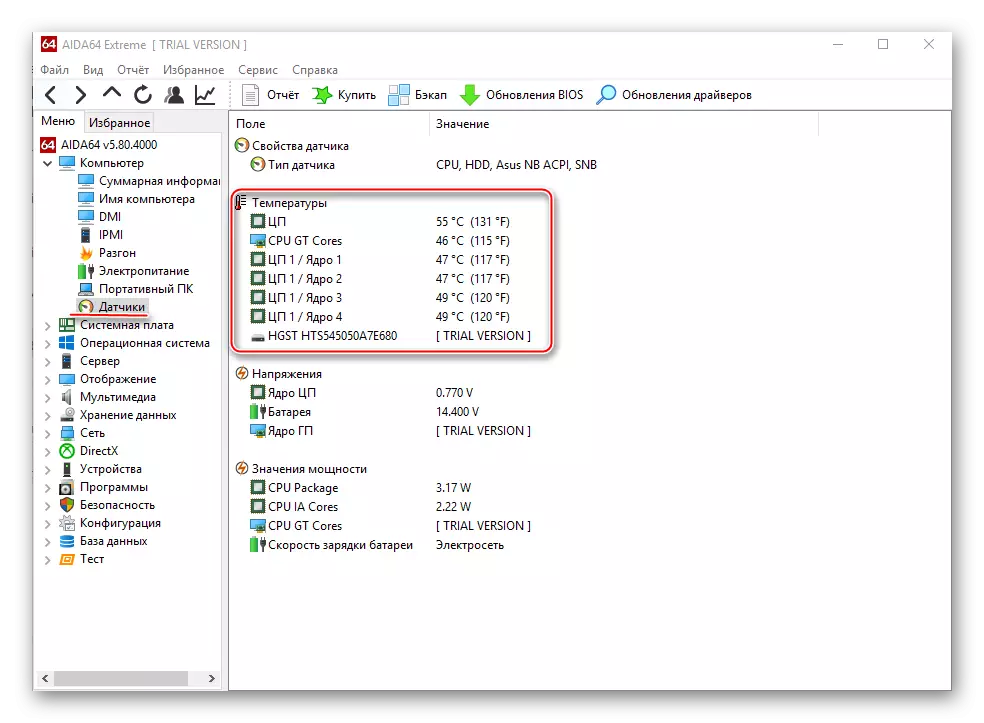
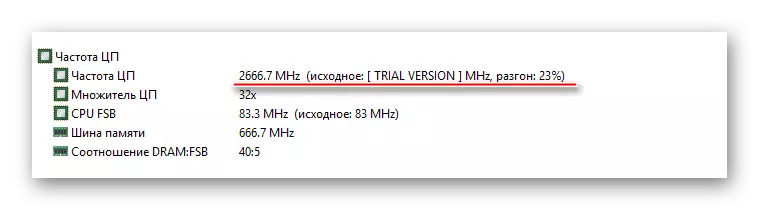
ವಿಧಾನ 1: ಸಿಪಿಯು ನಿಯಂತ್ರಣದೊಂದಿಗೆ ಆಪ್ಟಿಮೈಸೇಶನ್
ಪ್ರೊಸೆಸರ್ ಕಾರ್ಯಾಚರಣೆಯನ್ನು ಸುರಕ್ಷಿತವಾಗಿ ಅತ್ಯುತ್ತಮವಾಗಿಸಲು, ನೀವು CPU ನಿಯಂತ್ರಣವನ್ನು ಡೌನ್ಲೋಡ್ ಮಾಡಬೇಕಾಗುತ್ತದೆ. ಈ ಪ್ರೋಗ್ರಾಂ ಸಾಮಾನ್ಯ ಪಿಸಿ ಬಳಕೆದಾರರಿಗೆ ಸರಳ ಇಂಟರ್ಫೇಸ್ ಅನ್ನು ಹೊಂದಿದೆ, ರಷ್ಯನ್ ಮತ್ತು ವಿತರಣೆಯನ್ನು ಉಚಿತವಾಗಿ ಬೆಂಬಲಿಸುತ್ತದೆ. ಈ ವಿಧಾನದ ಮೂಲಭೂತವಾಗಿ ಪ್ರೊಸೆಸರ್ನ ಕೋರ್ನಲ್ಲಿ ಲೋಡ್ನ ಏಕರೂಪದ ವಿತರಣೆಯನ್ನು ಒಳಗೊಂಡಿದೆ, ಏಕೆಂದರೆ ಆಧುನಿಕ ಮಲ್ಟಿ-ಕೋರ್ ಪ್ರೊಸೆಸರ್ಗಳಲ್ಲಿ, ಕೆಲವು ನ್ಯೂಕ್ಲಿಯಸ್ಗಳು ಕೆಲಸದಲ್ಲಿ ಭಾಗವಹಿಸಬಾರದು, ಅದು ಕಾರ್ಯಕ್ಷಮತೆಯ ನಷ್ಟವನ್ನು ಉಂಟುಮಾಡುತ್ತದೆ.
CPU ನಿಯಂತ್ರಣವನ್ನು ಡೌನ್ಲೋಡ್ ಮಾಡಿ
ಈ ಪ್ರೋಗ್ರಾಂ ಅನ್ನು ಬಳಸುವ ಸೂಚನೆಗಳು:
- ಅನುಸ್ಥಾಪನೆಯ ನಂತರ, ಮುಖ್ಯ ಪುಟ ತೆರೆಯುತ್ತದೆ. ಆರಂಭದಲ್ಲಿ, ಎಲ್ಲವೂ ಇಂಗ್ಲಿಷ್ನಲ್ಲಿರಬಹುದು. ಇದನ್ನು ಸರಿಪಡಿಸಲು, ಸೆಟ್ಟಿಂಗ್ಗಳಿಗೆ ಹೋಗಿ ("ಆಯ್ಕೆಗಳು" ವಿಂಡೋದ ಬಲಭಾಗದಲ್ಲಿ ಬಟನ್) ಮತ್ತು ಅಲ್ಲಿ "ಭಾಷೆ" ವಿಭಾಗದಲ್ಲಿ ರಷ್ಯನ್ ಭಾಷೆಯನ್ನು ಗುರುತಿಸಿ.
- ಪ್ರೋಗ್ರಾಂನ ಮುಖ್ಯ ಪುಟದಲ್ಲಿ, ಬಲಭಾಗದಲ್ಲಿ, ಹಸ್ತಚಾಲಿತ ಮೋಡ್ ಅನ್ನು ಆಯ್ಕೆ ಮಾಡಿ.
- ಪ್ರೊಸೆಸರ್ ವಿಂಡೋದಲ್ಲಿ, ಒಂದು ಅಥವಾ ಹೆಚ್ಚಿನ ಪ್ರಕ್ರಿಯೆಗಳನ್ನು ಆಯ್ಕೆ ಮಾಡಿ. ಹಲವಾರು ಪ್ರಕ್ರಿಯೆಗಳು ಆಯ್ಕೆ ಮಾಡಲು, Ctrl ಕೀಲಿಯನ್ನು ಹಿಡಿದುಕೊಳ್ಳಿ ಮತ್ತು ಅಗತ್ಯ ವಸ್ತುಗಳ ಮೇಲೆ ಮೌಸ್ ಕ್ಲಿಕ್ ಮಾಡಿ.
- ನಂತರ, ಬಲ ಮೌಸ್ ಗುಂಡಿಯನ್ನು ಕ್ಲಿಕ್ ಮಾಡಿ ಮತ್ತು ಡ್ರಾಪಿಂಗ್ ಮೆನುವಿನಲ್ಲಿ ಕರ್ನಲ್ ಅನ್ನು ಆಯ್ಕೆ ಮಾಡಿ, ನೀವು ಕೆಲಸವನ್ನು ನಿರ್ವಹಿಸಲು ನಿಯೋಜಿಸಲು ಬಯಸುತ್ತೀರಿ. ಈ ಕೆಳಗಿನ ರೀತಿಯ ಸಿಪಿಯು 1, ಸಿಪಿಯು 2, ಇತ್ಯಾದಿಗಳ ಪ್ರಕಾರ ನ್ಯೂಕ್ಲಿಯಸ್ ಹೆಸರುಗಳನ್ನು ಕರಗಿಸಿ. ಹೀಗಾಗಿ, ನೀವು ಕಾರ್ಯಕ್ಷಮತೆಯೊಂದಿಗೆ "ಪ್ಲೇ" ಮಾಡಬಹುದು, ಆದರೆ ವ್ಯವಸ್ಥೆಯಲ್ಲಿ ಬಲವಾಗಿ ಹಾಳಾಗುವ ಸಾಧ್ಯತೆಯು ಕಡಿಮೆಯಾಗಿದೆ.
- ನೀವು ಪ್ರಕ್ರಿಯೆಗಳನ್ನು ಕೈಯಾರೆ ನಿಯೋಜಿಸಲು ಬಯಸದಿದ್ದರೆ, ನೀವು "ಸ್ವಯಂ" ಮೋಡ್ ಅನ್ನು ಬಿಡಬಹುದು, ಇದು ಡೀಫಾಲ್ಟ್ ಅನ್ನು ಖರ್ಚಾಗುತ್ತದೆ.
- ಮುಚ್ಚುವ ನಂತರ, OS ಪ್ರಾರಂಭವಾಗುವ ಪ್ರತಿ ಬಾರಿ ಅನ್ವಯವಾಗುವ ಸೆಟ್ಟಿಂಗ್ಗಳನ್ನು ಪ್ರೋಗ್ರಾಂ ಸ್ವಯಂಚಾಲಿತವಾಗಿ ಉಳಿಸುತ್ತದೆ.



ವಿಧಾನ 2: ಕ್ಲಾಕ್ಜೆನ್ ಬಳಸಿ ಓವರ್ಕ್ಲಾಕಿಂಗ್
ಕ್ಲಾಕ್ಜೆನ್. - ಯಾವುದೇ ಬ್ರ್ಯಾಂಡ್ ಮತ್ತು ಸರಣಿಯ ಪ್ರೊಸೆಸರ್ಗಳ ಕಾರ್ಯಾಚರಣೆಯನ್ನು ವೇಗಗೊಳಿಸಲು ಸೂಕ್ತವಾದ ಉಚಿತ ಪ್ರೋಗ್ರಾಂ (ಕೆಲವು ಇಂಟೆಲ್ ಪ್ರೊಸೆಸರ್ಗಳನ್ನು ಹೊರತುಪಡಿಸಿ, ವೇಗವರ್ಧನೆಯು ಸ್ವತಃ ತಾನೇ ಅಸಾಧ್ಯ). ವೇಗವರ್ಧಕಕ್ಕೆ ಮುಂಚಿತವಾಗಿ, ಸಿಪಿಯುಗಳ ಎಲ್ಲಾ ತಾಪಮಾನದ ಸೂಚಕಗಳು ಸಾಮಾನ್ಯವೆಂದು ಖಚಿತಪಡಿಸಿಕೊಳ್ಳಿ. ಕ್ಲಾಕ್ಜೆನ್ ಅನ್ನು ಹೇಗೆ ಬಳಸುವುದು:
- ಮುಖ್ಯ ವಿಂಡೋದಲ್ಲಿ, "PLL ಕಂಟ್ರೋಲ್" ಟ್ಯಾಬ್ಗೆ ಹೋಗಿ, ಅಲ್ಲಿ ಸ್ಲೈಡರ್ ಅನ್ನು ಬಳಸುವುದು ನೀವು ಪ್ರೊಸೆಸರ್ನ ಆವರ್ತನ ಮತ್ತು ರಾಮ್ ಕಾರ್ಯಾಚರಣೆಯನ್ನು ಬದಲಾಯಿಸಬಹುದು. ಸ್ಲೈಡರ್ಗಳನ್ನು ಹೆಚ್ಚು ಸರಿಸಲು ಒಂದು ಸಮಯದಲ್ಲಿ ಶಿಫಾರಸು ಮಾಡಲಾಗುವುದಿಲ್ಲ, ಇದು ಸಣ್ಣ ಹಂತಗಳಲ್ಲಿ ಉತ್ತಮವಾಗಿದೆ, ಏಕೆಂದರೆ ತುಂಬಾ ಚೂಪಾದ ಬದಲಾವಣೆಗಳು ಸಿಪಿಯು ಮತ್ತು ರಾಮ್ನ ಕೆಲಸವನ್ನು ಅಡ್ಡಿಪಡಿಸಬಹುದು.
- ನೀವು ಬಯಸಿದ ಫಲಿತಾಂಶವನ್ನು ಪಡೆದಾಗ, "ಅನ್ವಯಿಸು ಅನ್ವಯಿಸು" ಕ್ಲಿಕ್ ಮಾಡಿ.
- ಸೆಟಪ್ ಸಿಸ್ಟಮ್ ಅನ್ನು ಮರುಪ್ರಾರಂಭಿಸಲು, ಮುಖ್ಯ ಪ್ರೋಗ್ರಾಂ ವಿಂಡೋದಲ್ಲಿ ನೀವು ಗೊಂದಲಕ್ಕೊಳಗಾಗುವುದಿಲ್ಲ, ಆಯ್ಕೆಗಳು ಐಟಂಗೆ ಹೋಗಿ. ಅಲ್ಲಿ, "ಪ್ರೊಫೈಲ್ ಮ್ಯಾನೇಜ್ಮೆಂಟ್" ವಿಭಾಗದಲ್ಲಿ, "ಪ್ರಾರಂಭದಲ್ಲಿ ಪ್ರಸ್ತುತ ಸೆಟ್ಟಿಂಗ್ಗಳನ್ನು ಅನ್ವಯಿಸು" ವಿರುದ್ಧ ಬಾಕ್ಸ್ ಪರಿಶೀಲಿಸಿ.
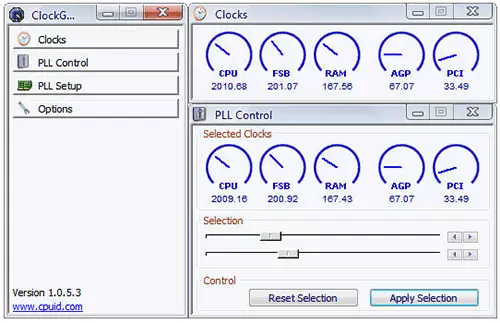
ವಿಧಾನ 3: BIOS ನಲ್ಲಿ ಪ್ರೊಸೆಸರ್ನ ವೇಗವರ್ಧನೆ
ಬಹಳ ಸಂಕೀರ್ಣ ಮತ್ತು "ಅಪಾಯಕಾರಿ" ಮಾರ್ಗ, ವಿಶೇಷವಾಗಿ ಅನನುಭವಿ ಪಿಸಿ ಬಳಕೆದಾರರಿಗೆ. ಪ್ರೊಸೆಸರ್ನ ವೇಗವರ್ಧಕಕ್ಕೆ ಮುಂಚಿತವಾಗಿ, ಅದರ ಗುಣಲಕ್ಷಣಗಳನ್ನು ಅಧ್ಯಯನ ಮಾಡಲು ಸೂಚಿಸಲಾಗುತ್ತದೆ, ಮೊದಲನೆಯದಾಗಿ, ಸಾಮಾನ್ಯ ಕ್ರಮದಲ್ಲಿ ಕಾರ್ಯನಿರ್ವಹಿಸುವಾಗ ತಾಪಮಾನ (ಗಂಭೀರ ಲೋಡ್ಗಳಿಲ್ಲದೆ). ಇದನ್ನು ಮಾಡಲು, ವಿಶೇಷ ಉಪಯುಕ್ತತೆಗಳನ್ನು ಅಥವಾ ಪ್ರೋಗ್ರಾಂಗಳನ್ನು ಬಳಸಿ (ಮೇಲಿನ ವಿವರಿಸಲಾದ AIDA64 ಈ ಉದ್ದೇಶಗಳಿಗಾಗಿ ಸಾಕಷ್ಟು ಸೂಕ್ತವಾಗಿದೆ).
ಎಲ್ಲಾ ನಿಯತಾಂಕಗಳು ಸಾಮಾನ್ಯವಾದರೆ, ನೀವು ಓವರ್ಕ್ಯಾಕಿಂಗ್ ಅನ್ನು ಪ್ರಾರಂಭಿಸಬಹುದು. ಪ್ರತಿ ಪ್ರೊಸೆಸರ್ಗೆ ಓವರ್ಕ್ಯಾಕಿಂಗ್ ಮಾಡುವುದು ವಿಭಿನ್ನವಾಗಿರಬಹುದು, ಆದ್ದರಿಂದ ಸಾರ್ವತ್ರಿಕ ಸೂಚನಾ ಕೈಪಿಡಿಯು BIOS ಮೂಲಕ ಕೆಳಗೆ ನೀಡಲಾಗಿದೆ:
- F2 ನಿಂದ F12 ಗೆ (BIOS ಆವೃತ್ತಿ, ಮದರ್ಬೋರ್ಡ್ನ ಮೇಲೆ ಅವಲಂಬಿತವಾಗಿರುವ BIOS ಅಥವಾ ಕೀಗಳನ್ನು ಬಳಸಿ BIOS ಗೆ ಇನ್ಪುಟ್ ಮಾಡಿ.
- BIOS ಮೆನುವಿನಲ್ಲಿ, ಈ ಐಟಂಗಳಲ್ಲಿ ಒಂದನ್ನು (ಬಯೋಸ್ ಮತ್ತು ಮದರ್ಬೋರ್ಡ್ ಮಾದರಿಯ ಆವೃತ್ತಿಯನ್ನು ಅವಲಂಬಿಸಿರುತ್ತದೆ) - "ಎಂಬಿ ಬುದ್ಧಿವಂತ ಟ್ವೆಕರ್", "M.I.B, ಕ್ವಾಂಟಮ್ ಬಯೋಸ್", "ಎಐ ಟ್ವೀಕರ್".
- ಈಗ ನೀವು ಪ್ರೊಸೆಸರ್ನಲ್ಲಿ ಡೇಟಾವನ್ನು ನೋಡಬಹುದು ಮತ್ತು ಕೆಲವು ಬದಲಾವಣೆಗಳನ್ನು ಮಾಡಬಹುದು. ಬಾಣದ ಕೀಲಿಗಳನ್ನು ಬಳಸಿಕೊಂಡು ನೀವು ಮೆನು ಮೂಲಕ ನ್ಯಾವಿಗೇಟ್ ಮಾಡಬಹುದು. "CPU ಹೋಸ್ಟ್ ಕ್ಲಾಕ್ ಕಂಟ್ರೋಲ್" ಗೆ ಸರಿಸಿ, ಎಂಟರ್ ಒತ್ತಿ ಮತ್ತು "ಆಟೋ" ನಿಂದ "ಕೈಯಿಂದ" ಮೌಲ್ಯವನ್ನು ಬದಲಾಯಿಸಿ ಇದರಿಂದ ನೀವು ಸ್ವತಂತ್ರವಾಗಿ ಆವರ್ತನ ಸೆಟ್ಟಿಂಗ್ಗಳನ್ನು ಬದಲಾಯಿಸಬಹುದು.
- "CPU ಆವರ್ತನ" ಗೆ ಕೆಳಗಿನ ಹಂತಕ್ಕೆ ಹೋಗಿ. ಬದಲಾವಣೆಗಳನ್ನು ಮಾಡಲು, Enter ಅನ್ನು ಒತ್ತಿರಿ. ಮುಂದೆ, "ಡಿಸೆಂಬರ್ ಸಂಖ್ಯೆಯಲ್ಲಿ" ಕೀಲಿಯಲ್ಲಿ, "MIN" ಕ್ಷೇತ್ರದಲ್ಲಿ "ಮ್ಯಾಕ್ಸ್" ಗೆ ಬರೆಯಲ್ಪಟ್ಟ ವ್ಯಾಪ್ತಿಯಲ್ಲಿ ಮೌಲ್ಯವನ್ನು ನಮೂದಿಸಿ. ತಕ್ಷಣವೇ ಗರಿಷ್ಠ ಮೌಲ್ಯವನ್ನು ಅನ್ವಯಿಸಲು ಸೂಕ್ತವಲ್ಲ. ಪ್ರೊಸೆಸರ್ ಮತ್ತು ಇಡೀ ಸಿಸ್ಟಮ್ನ ಕೆಲಸವನ್ನು ಅಡ್ಡಿಪಡಿಸದ ಸಲುವಾಗಿ, ಅಧಿಕಾರವನ್ನು ಕ್ರಮೇಣ ಹೆಚ್ಚಿಸುವುದು ಉತ್ತಮ. ಬದಲಾವಣೆಗಳನ್ನು ಅನ್ವಯಿಸಲು, ಎಂಟರ್ ಒತ್ತಿರಿ.
- BIOS ಮತ್ತು ನಿರ್ಗಮನದಲ್ಲಿ ಎಲ್ಲಾ ಬದಲಾವಣೆಗಳನ್ನು ಉಳಿಸಲು, "ಸೇವ್ & ಎಕ್ಸಿಟ್" ಮೆನು ಅಥವಾ ESC ನಲ್ಲಿ ಹಲವಾರು ಬಾರಿ ಐಟಂ ಅನ್ನು ಹುಡುಕಿ. ಎರಡನೆಯ ಪ್ರಕರಣದಲ್ಲಿ, ಸಿಸ್ಟಮ್ ಸ್ವತಃ ಬದಲಾವಣೆಗಳನ್ನು ನಿರ್ವಹಿಸಬೇಕೆ ಎಂದು ಕೇಳುತ್ತದೆ.
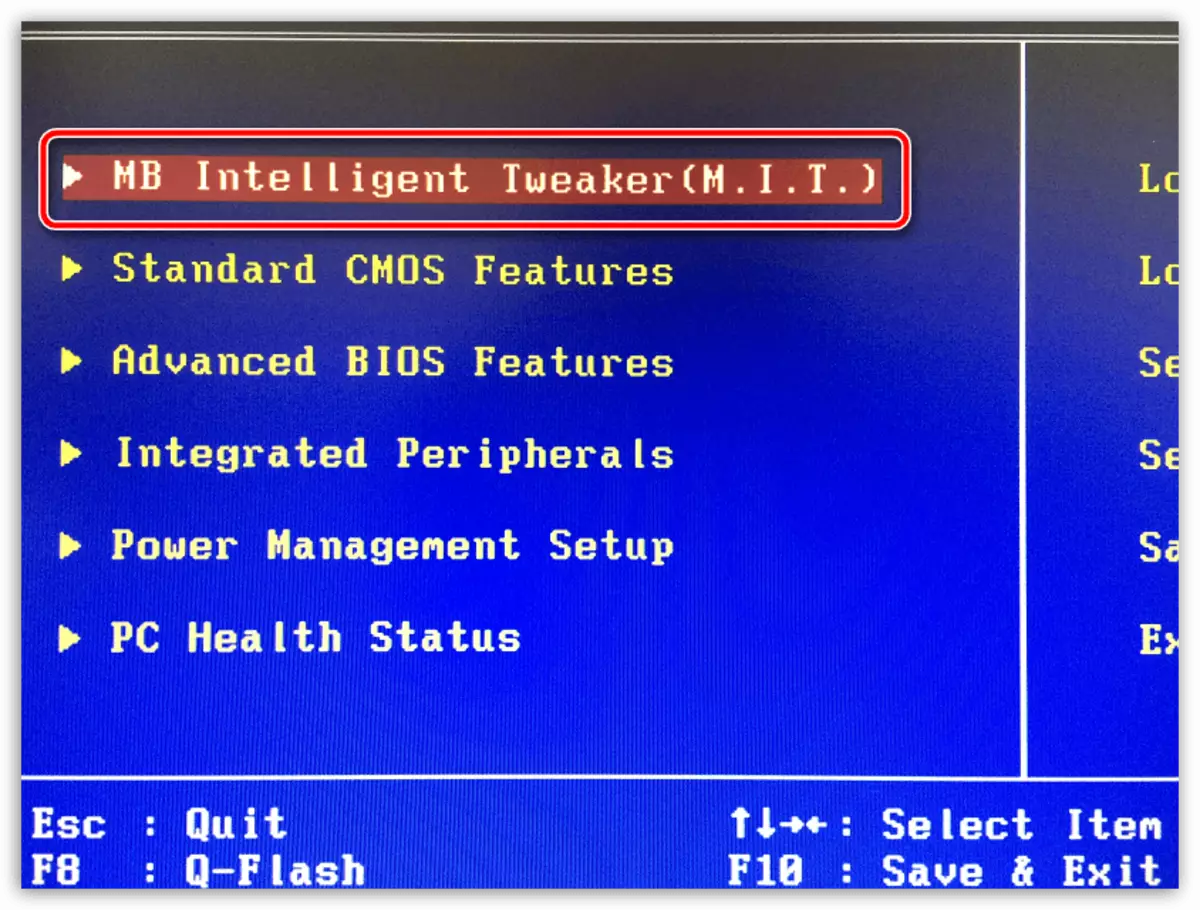
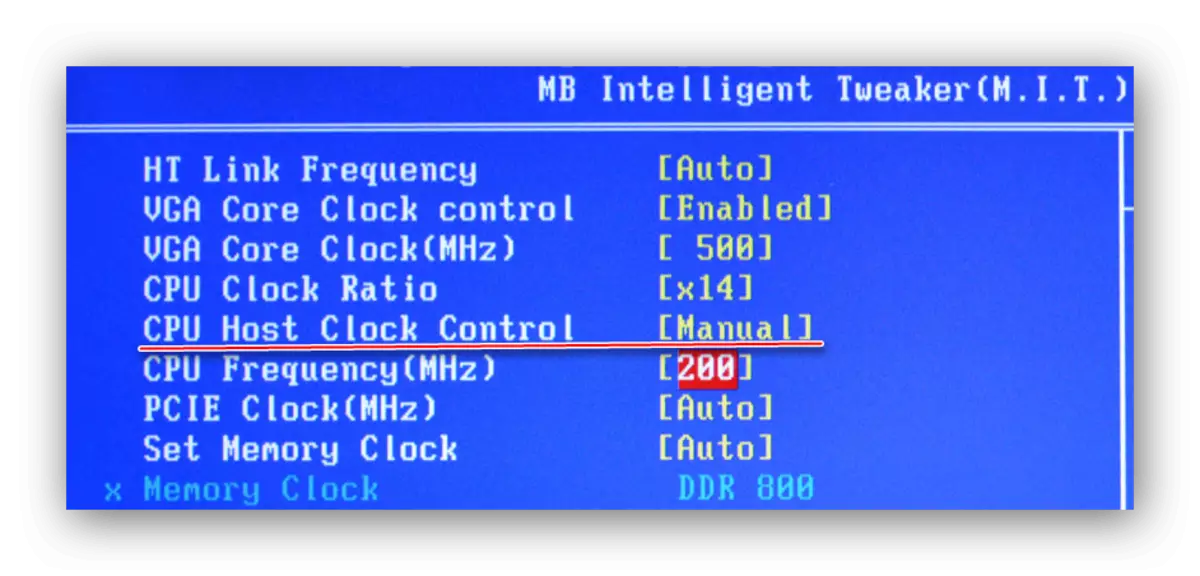
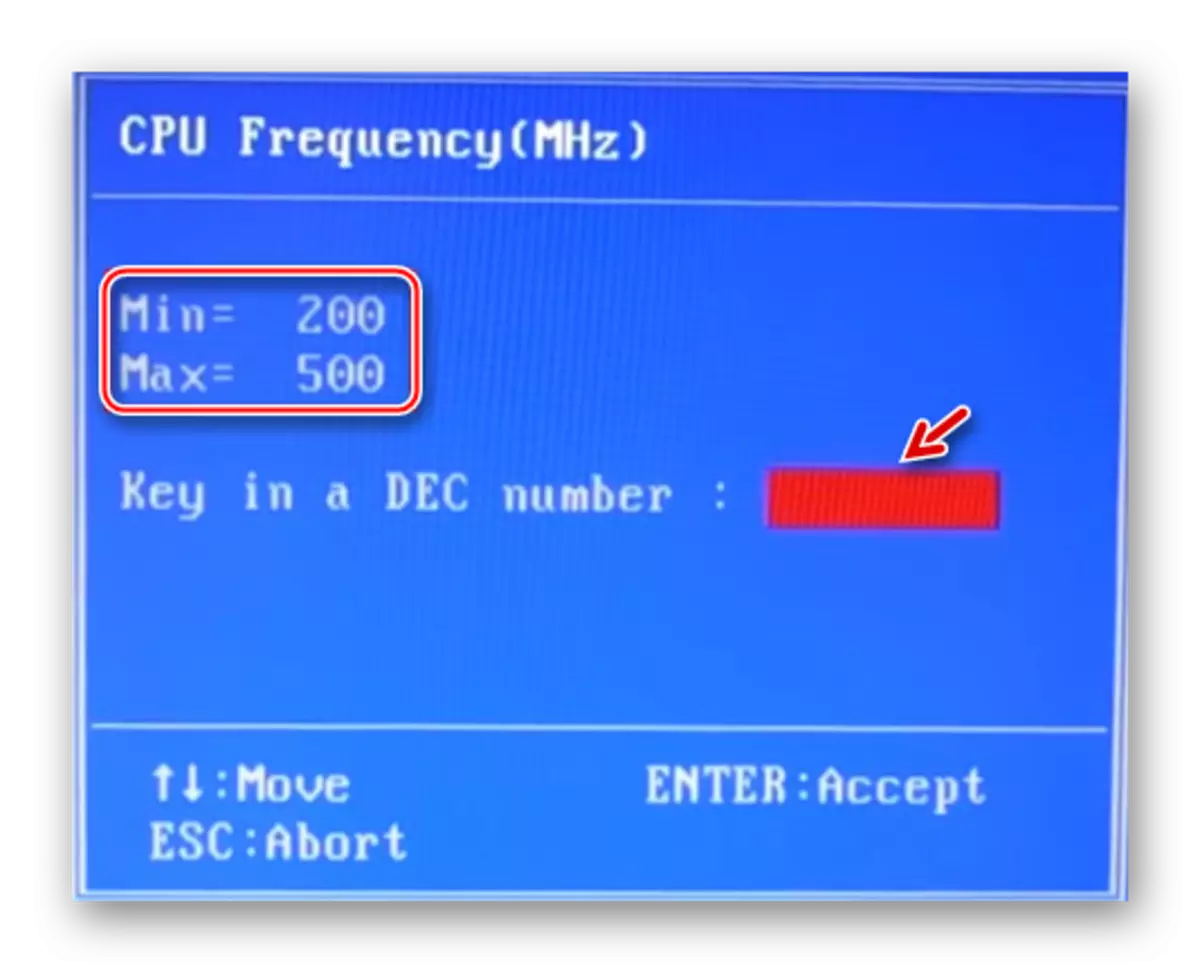
ವಿಧಾನ 4: ಓಎಸ್ ಆಪ್ಟಿಮೈಸೇಶನ್
ಅನಗತ್ಯ ಅನ್ವಯಗಳು ಮತ್ತು ಡಿಸ್ಕ್ ಡಿಫ್ರಾಗ್ಮೆಂಟೇಶನ್ನಿಂದ ಪ್ರಾರಂಭವನ್ನು ಸ್ವಚ್ಛಗೊಳಿಸುವ ಮೂಲಕ CPU ನ ಕಾರ್ಯಕ್ಷಮತೆಯನ್ನು ಹೆಚ್ಚಿಸುವ ಸುರಕ್ಷಿತ ವಿಧಾನವಾಗಿದೆ. ಆಪರೇಟಿಂಗ್ ಸಿಸ್ಟಮ್ ಅನ್ನು ಲೋಡ್ ಮಾಡುವಾಗ ಈ ಅಥವಾ ಆ ಪ್ರೋಗ್ರಾಂ / ಪ್ರಕ್ರಿಯೆಯಲ್ಲಿ ಪ್ರಾರಂಭವು ಸ್ವಯಂಚಾಲಿತ ಸ್ವಿಚಿಂಗ್ ಆಗಿದೆ. ಈ ವಿಭಾಗದಲ್ಲಿ ಹಲವಾರು ಪ್ರಕ್ರಿಯೆಗಳು ಮತ್ತು ಕಾರ್ಯಕ್ರಮಗಳು ಸಂಗ್ರಹಿಸಿದಾಗ, ನೀವು OS ಅನ್ನು ಆನ್ ಮಾಡಿದಾಗ ಮತ್ತು ಅದರಲ್ಲಿ ಮತ್ತಷ್ಟು ಕೆಲಸ ಮಾಡುವಾಗ, ಕೇಂದ್ರ ಪ್ರೊಸೆಸರ್ಗೆ ತುಂಬಾ ಹೆಚ್ಚಿನ ಲೋಡ್ ಅನ್ನು ಒದಗಿಸಬಹುದು, ಇದು ಕಾರ್ಯಕ್ಷಮತೆಯನ್ನು ಉಲ್ಲಂಘಿಸುತ್ತದೆ.
ಆಟೋಲೋಡ್ನ ಶುದ್ಧೀಕರಣ
ಅಪ್ಲಿಕೇಶನ್ನ ಆಟೋಲೋಡ್ನಲ್ಲಿ, ನೀವು ಸ್ವತಂತ್ರವಾಗಿ ಮತ್ತು ಅಪ್ಲಿಕೇಶನ್ಗಳು / ಪ್ರಕ್ರಿಯೆಗಳನ್ನು ನೀವೇ ಸೇರಿಸಬಹುದು. ಎರಡನೆಯ ಪ್ರಕರಣಕ್ಕೆ, ಒಂದು ಅಥವಾ ಇನ್ನೊಂದು ಸಾಫ್ಟ್ವೇರ್ನ ಅನುಸ್ಥಾಪನೆಯ ಸಮಯದಲ್ಲಿ ಚೆಕ್ ಮಾರ್ಕ್ನೊಂದಿಗೆ ಗುರುತಿಸಲಾದ ಎಲ್ಲಾ ಐಟಂಗಳನ್ನು ಎಚ್ಚರಿಕೆಯಿಂದ ಓದಲು ಸೂಚಿಸಲಾಗುತ್ತದೆ. ಆಟೋಲೋಡ್ನಿಂದ ಅಸ್ತಿತ್ವದಲ್ಲಿರುವ ಎಲಿಮೆಂಟ್ಸ್ ತೆಗೆದುಹಾಕಿ ಹೇಗೆ:
- ಪ್ರಾರಂಭಕ್ಕಾಗಿ, "ಟಾಸ್ಕ್ ಮ್ಯಾನೇಜರ್" ಗೆ ಹೋಗಿ. ಅಲ್ಲಿಗೆ ಹೋಗಲು, CTRL + SHIFT + ESC ಕೀ ಸಂಯೋಜನೆಯನ್ನು ಬಳಸಿ ಅಥವಾ VBE ಕಾರ್ಯ ನಿರ್ವಾಹಕಕ್ಕಾಗಿ ಹುಡುಕುವುದು (ಎರಡನೆಯದು ವಿಂಡೋಸ್ 10 ನಲ್ಲಿ ಬಳಕೆದಾರರಿಗೆ ಸೂಕ್ತವಾಗಿದೆ).
- "ಆರಂಭಿಕ" ವಿಂಡೋಗೆ ಹೋಗಿ. ಸಿಸ್ಟಮ್, ಅವರ ಸ್ಥಿತಿ (ಒಳಗೊಂಡಿತ್ತು / ಸಂಪರ್ಕ ಕಡಿತಗೊಂಡಿದೆ) ಮತ್ತು ಕಾರ್ಯಕ್ಷಮತೆಯ ಮೇಲೆ ಒಟ್ಟಾರೆ ಪರಿಣಾಮ (ಯಾವುದೇ, ಕಡಿಮೆ, ಸರಾಸರಿ, ಹೆಚ್ಚಿನ) ಪ್ರಾರಂಭವಾಗುವ ಎಲ್ಲಾ ಅಪ್ಲಿಕೇಶನ್ಗಳು / ಪ್ರಕ್ರಿಯೆಗಳನ್ನು ಪ್ರಸ್ತುತಪಡಿಸಲಾಗುತ್ತದೆ. ಏನು ಗಮನಾರ್ಹವಾಗಿದೆ - ಇಲ್ಲಿ ನೀವು ಎಲ್ಲಾ ಪ್ರಕ್ರಿಯೆಗಳನ್ನು ಅಶಕ್ತಗೊಳಿಸಬಹುದು, ಆದರೆ OS ಕಾರ್ಯಾಚರಣೆಯನ್ನು ಮುರಿಯುವುದಿಲ್ಲ. ಆದಾಗ್ಯೂ, ಕೆಲವು ಅನ್ವಯಗಳನ್ನು ನಿಷ್ಕ್ರಿಯಗೊಳಿಸಲಾಗುತ್ತಿದೆ, ನಿಮಗಾಗಿ ಕಂಪ್ಯೂಟರ್ನೊಂದಿಗೆ ಸ್ವಲ್ಪ ಅನಾನುಕೂಲವನ್ನು ನೀವು ಮಾಡಬಹುದು.
- ಮೊದಲನೆಯದಾಗಿ, ಎಲ್ಲಾ ಅಂಶಗಳನ್ನು ನಿಷ್ಕ್ರಿಯಗೊಳಿಸಲು ಸೂಚಿಸಲಾಗುತ್ತದೆ, ಅಲ್ಲಿ "ಹೈ" ಮಾರ್ಕ್ "ಹೆಚ್ಚಿನ ಪ್ರಭಾವ" ಕಾಲಮ್ನಲ್ಲಿ "ಹೈ" ಆಗಿದೆ. ಪ್ರಕ್ರಿಯೆಯನ್ನು ನಿಷ್ಕ್ರಿಯಗೊಳಿಸಲು, ಅದರ ಮೇಲೆ ಕ್ಲಿಕ್ ಮಾಡಿ ಮತ್ತು ವಿಂಡೋದ ಬಲ ಭಾಗದಲ್ಲಿ "ನಿಷ್ಕ್ರಿಯಗೊಳಿಸಿ" ಆಯ್ಕೆಮಾಡಿ.
- ಬಲಕ್ಕೆ ಬದಲಾವಣೆಗಳನ್ನು ಮಾಡಲು, ಕಂಪ್ಯೂಟರ್ ಅನ್ನು ಮರುಪ್ರಾರಂಭಿಸಲು ಸೂಚಿಸಲಾಗುತ್ತದೆ.
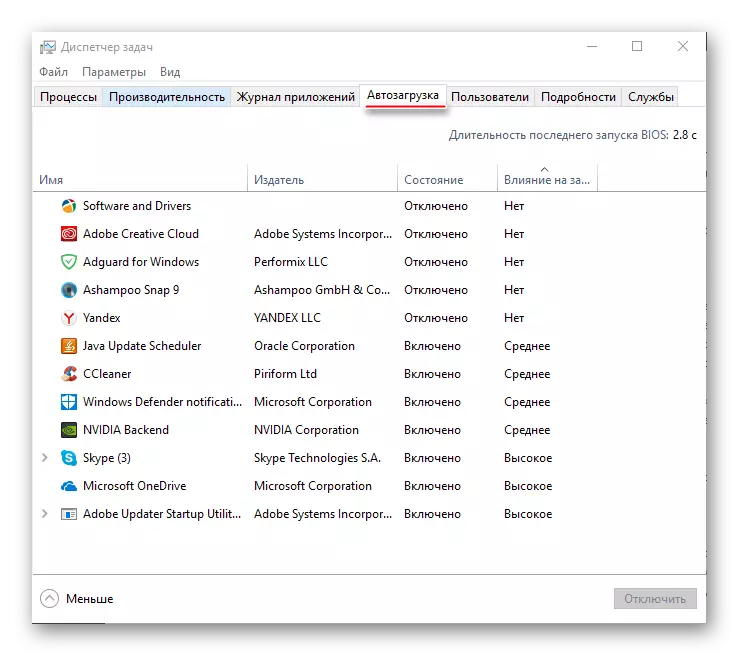

ಡಿಫ್ರಾಗ್ಮೆಂಟೇಶನ್ ನಡೆಸುವುದು
ವಿಕಾರವಾದ ಡಿಸ್ಕ್ ಈ ಡಿಸ್ಕ್ನಲ್ಲಿನ ಕಾರ್ಯಕ್ರಮಗಳ ವೇಗವನ್ನು ಮಾತ್ರ ಹೆಚ್ಚಿಸುತ್ತದೆ, ಆದರೆ ಪ್ರೊಸೆಸರ್ನ ಕಾರ್ಯಾಚರಣೆಯನ್ನು ಸ್ವಲ್ಪಮಟ್ಟಿಗೆ ಉತ್ತಮವಾಗಿ ಮಾಡುತ್ತದೆ. ಸಿಪಿಯು ಕಡಿಮೆ ಡೇಟಾವನ್ನು ಪ್ರಕ್ರಿಯೆಗೊಳಿಸುತ್ತದೆ ಏಕೆಂದರೆ ಇದು ಸಂಭವಿಸುತ್ತದೆ, ಏಕೆಂದರೆ ಡಿಫ್ರಾಗ್ಮೆಂಟೇಶನ್ ಸಮಯದಲ್ಲಿ, ಪರಿಮಾಣಗಳ ತಾರ್ಕಿಕ ರಚನೆ ನವೀಕರಿಸಲಾಗಿದೆ ಮತ್ತು ಹೊಂದುವಂತೆ, ಫೈಲ್ ಪ್ರಕ್ರಿಯೆಯು ವೇಗವನ್ನು ಹೆಚ್ಚಿಸುತ್ತದೆ. ಡಿಫ್ರಾಗ್ಮೆಂಟೇಶನ್ ಇನ್ಸ್ಟ್ರಕ್ಷನ್:
- ಸಿಸ್ಟಮ್ ಡಿಸ್ಕ್ನಲ್ಲಿ ರೈಟ್-ಕ್ಲಿಕ್ ಮಾಡಿ (ಹೆಚ್ಚಾಗಿ, ಇದು (ಸಿ :)) ಮತ್ತು "ಪ್ರಾಪರ್ಟೀಸ್" ಗೆ ಹೋಗಿ.
- ವಿಂಡೋದ ಮೇಲ್ಭಾಗದಲ್ಲಿ, "ಸೇವೆ" ಟ್ಯಾಬ್ಗೆ ಹುಡುಕಿ ಮತ್ತು ಹೋಗಿ. "ಆಪ್ಟಿಮೈಜೇಷನ್ ಮತ್ತು ಡಿಸ್ಕ್ ಡಿಫ್ರಾಗ್ಮೆಂಟೇಶನ್" ವಿಭಾಗದಲ್ಲಿ, "ಆಪ್ಟಿಮೈಜ್" ಕ್ಲಿಕ್ ಮಾಡಿ.
- ತೆರೆಯುವ ವಿಂಡೋದಲ್ಲಿ, ನೀವು ಹಲವಾರು ಡಿಸ್ಕ್ಗಳನ್ನು ಏಕಕಾಲದಲ್ಲಿ ಆಯ್ಕೆ ಮಾಡಬಹುದು. Defragmentation ಮೊದಲು, ಸೂಕ್ತ ಗುಂಡಿಯನ್ನು ಕ್ಲಿಕ್ಕಿಸುವುದರ ಮೂಲಕ ಡಿಸ್ಕುಗಳನ್ನು ವಿಶ್ಲೇಷಿಸಲು ಸೂಚಿಸಲಾಗುತ್ತದೆ. ಒಂದು ವಿಶ್ಲೇಷಣೆ ಹಲವಾರು ಗಂಟೆಗಳವರೆಗೆ ಹೋಗಬಹುದು, ಈ ಸಮಯದಲ್ಲಿ ಡಿಸ್ಕ್ನಲ್ಲಿ ಯಾವುದೇ ಬದಲಾವಣೆಗಳನ್ನು ಮಾಡುವ ಕಾರ್ಯಕ್ರಮಗಳನ್ನು ಚಲಾಯಿಸಲು ಶಿಫಾರಸು ಮಾಡಲಾಗುವುದಿಲ್ಲ.
- ವಿಶ್ಲೇಷಣೆಯ ನಂತರ, ಡಿಫ್ರಾಗ್ಮೆಂಟೇಶನ್ ಅಗತ್ಯವಿದೆಯೇ ಎಂದು ವ್ಯವಸ್ಥೆಯು ಬರೆಯಬಹುದು. ಹಾಗಿದ್ದಲ್ಲಿ, ಅಪೇಕ್ಷಿತ ಡಿಸ್ಕ್ (ಡಿಸ್ಕ್ಗಳು) ಅನ್ನು ಆಯ್ಕೆ ಮಾಡಿ ಮತ್ತು "ಆಪ್ಟಿಮೈಜ್" ಗುಂಡಿಯನ್ನು ಕ್ಲಿಕ್ ಮಾಡಿ.
- ಸ್ವಯಂಚಾಲಿತ ಡಿಸ್ಕ್ ಡಿಫ್ರಾಗ್ಮೆಂಟೇಶನ್ ಅನ್ನು ನಿಯೋಜಿಸಲು ಸಹ ಶಿಫಾರಸು ಮಾಡಲಾಗಿದೆ. ಇದನ್ನು ಮಾಡಲು, "ಸಂಪಾದನೆ ಸೆಟ್ಟಿಂಗ್ಗಳು" ಗುಂಡಿಗೆ ಹೋಗಿ, ನಂತರ "ನಿಗದಿತ ನಿಗದಿತ" ಚೆಕ್ಬಾಕ್ಸ್ ಅನ್ನು ಪರಿಶೀಲಿಸಿ ಮತ್ತು "ಆವರ್ತನ" ಕ್ಷೇತ್ರದಲ್ಲಿ ಅಪೇಕ್ಷಿತ ವೇಳಾಪಟ್ಟಿಯನ್ನು ಹೊಂದಿಸಿ.


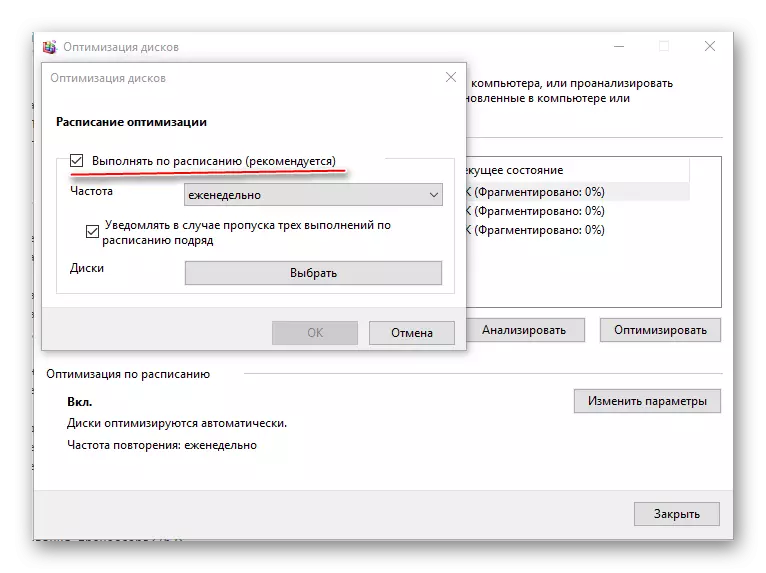
ಸಿಪಿಯುನ ಕೆಲಸವನ್ನು ಆಪ್ಟಿಮೈಜ್ ಮಾಡುವುದು ತುಂಬಾ ಕಷ್ಟವಲ್ಲ, ಅದು ಮೊದಲ ಗ್ಲಾನ್ಸ್ನಲ್ಲಿ ತೋರುತ್ತದೆ. ಹೇಗಾದರೂ, ಆಪ್ಟಿಮೈಜೇಷನ್ ಯಾವುದೇ ಗಮನಾರ್ಹ ಫಲಿತಾಂಶಗಳನ್ನು ನೀಡದಿದ್ದರೆ, ಈ ಸಂದರ್ಭದಲ್ಲಿ ಕೇಂದ್ರ ಪ್ರೊಸೆಸರ್ ಸ್ವತಂತ್ರವಾಗಿ ಹರಡಬೇಕಾಗುತ್ತದೆ. ಕೆಲವು ಸಂದರ್ಭಗಳಲ್ಲಿ, ಬಯೋಸ್ ಮೂಲಕ ಓವರ್ಕ್ಲಾಕಿಂಗ್ ಅಗತ್ಯವಿಲ್ಲ. ಕೆಲವೊಮ್ಮೆ ಪ್ರೊಸೆಸರ್ ತಯಾರಕರು ಒಂದು ನಿರ್ದಿಷ್ಟ ಮಾದರಿಯ ಆವರ್ತನವನ್ನು ಹೆಚ್ಚಿಸಲು ವಿಶೇಷ ಪ್ರೋಗ್ರಾಂ ಅನ್ನು ಒದಗಿಸಬಹುದು.
